نمایش فایلها و فولدرهای مخفی شده در فلش توسط ویروس
یکی از مشکلاتی که کاربران پس از حذف ویروس از روی فلش با آن مواجه میشوند، مخفی یا Hidden شدن اطلاعات موجود در فلش است. در اینصورت از طریق Properties فایلها و فولدرها هم نمیتوان آنها را از حالت مخفی خارج کرد.
گاهی اوقات هم حجمی از فلش و یا حافظهی قابل حمل از اطلاعات پـُـر شده ولی با فعال کردن نمایش فایلهای مخفی هم اطلاعات داخل آن نشان داده نمیشود.
در این مطلب با چگونگی حل مشکل مخفی شدن فایلها و فولدرها در داخل فلش ویروسی شده آشنا میشوید.
برای حل مشکل مخفی شدن فایلها و فولدرها در داخل فلش مراحل زیر را انجام دهید:
1- پنجره Run را اجرا نمایید.
- برای دسترسی به پنجره Run در تمامی نگارشهای ویندوز میتوانید از کلیدهای ترکیبی “Win+R” برروی کیبورد استفاده نمایید.
تصویری از کلید ویندوز یا پنجره برروی کیبورد که با فشردن همزمان آن با کلید R پنجره Run اجرا میشود
2- عبارت cmd را تایپ کرده و برروی OK کلیک کنید تا پنجره Command Prompt باز شود.
► توجه ◄
در ویندوز 8 و 8.1 بهتر است در حالت Admin برنامه CMD یا همان Command Prompt را اجرا نمایید. برای این کار کلیدهای ترکیبی “Win+X” را برروی کیبورد فشار دهید و یا برروی Start در سمت چپ و پایین دسکتاپ راست کلیک نمایید. در منوی ظاهر شده برروی Command Prompt Admin کلیک نمایید.
در صورتیکه UAC در ویندوز فعال باشد، پیامی نشان داده میشود. برروی Yes کلیک نمایید.
3- در این مرحله باید در CMD به درایو فلش خود بروید. برای اینکار وارد My Computer شوید و نام درایو فلش را مشاهده کنید.
سپس در CMD نام درایو فلش را به همراه : (دونقطه) تایپ کرده و کلید Enter را برروی کیبورد فشار دهید.
در سیستم مورد آزمایش ما، درایو فلش K است. پس تایپ میکنیم :K و سپس اینتر
همانطور که مشاهده میکنید وارد درایو K شدهایم.
4- حالا عبارت زیر را در CMD وارد نمایید و کلید Enter را برروی کیبورد فشار دهید.
attrib -s -h /s /d *.*
► توجه ◄
میتوانید عبارت بالا را کپی کرده و با راست کلیک در CMD ، متن را Paste نمایید.
5- حالا اگر به درایو فلش خود مراجعه کنید خواهید دید که تمامی فایلها از حالت مخفی و Hidden خارج شدهاند.
- هرگونه کپیبرداری از مطالب آموزشی سایت فقط با ذکر منبع و لینک به پست آموزشی مجاز میباشد.
- این مطلب در تاریخ 20 دی 1392 منتشر و مجددا در تاریخ 1 بهمن 1397 باز انتشار شده است.
{loadposition footer}
{loadposition related-contents}



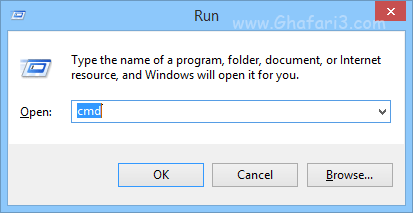
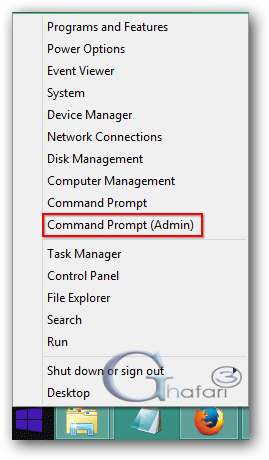
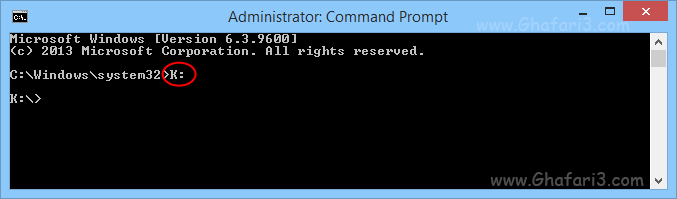
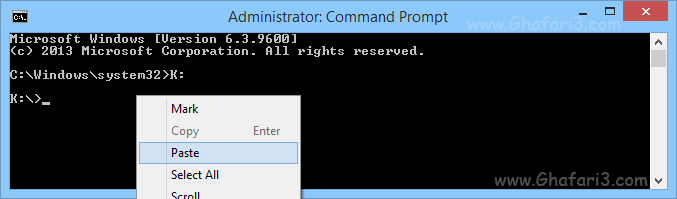
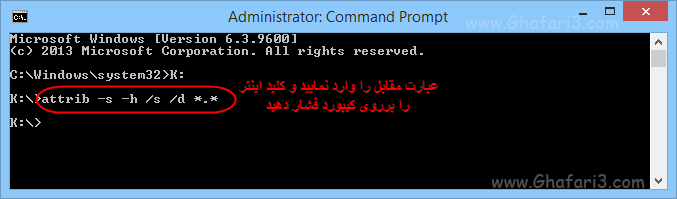
دیدگاهتان را بنویسید
می خواهید در گفت و گو شرکت کنید؟خیالتان راحت باشد :)